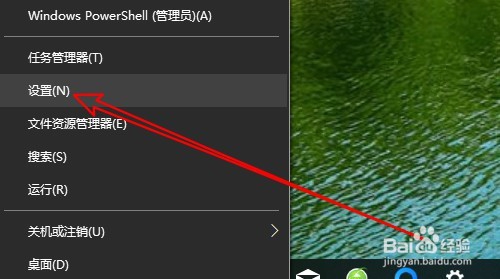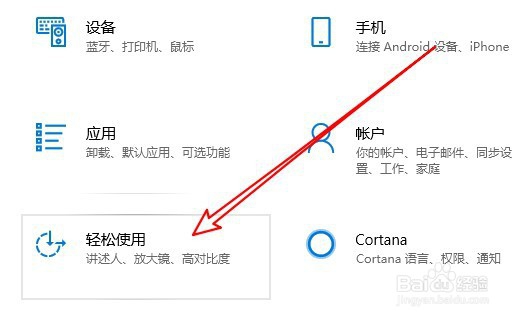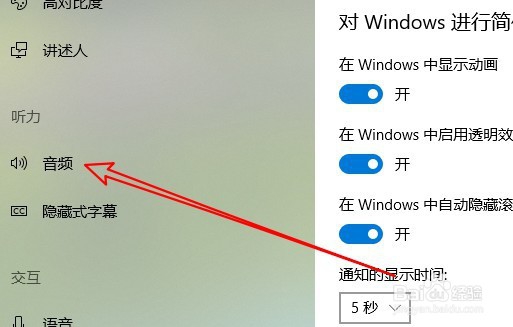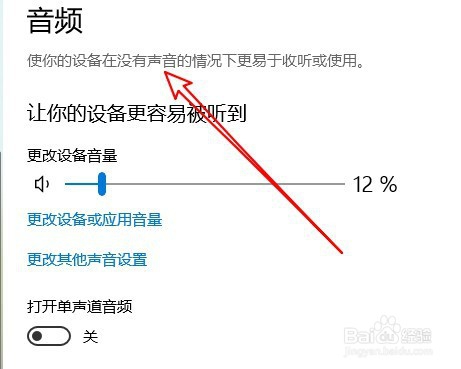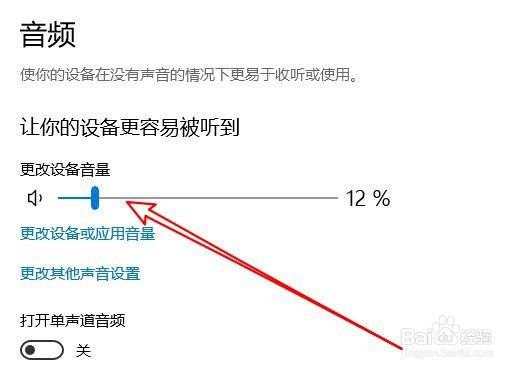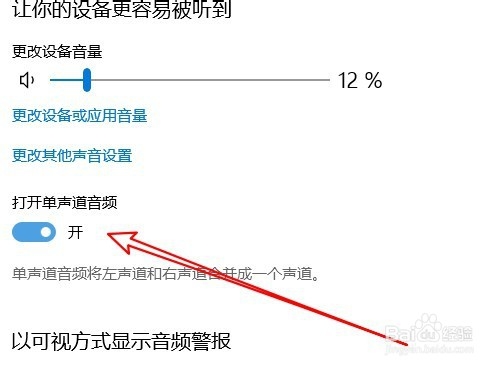Windows10怎么样通过设置窗口修改设备音量
1、右键点击开始按钮,在弹出的菜单中选择设置菜单项。
2、接下来在打开的设置窗口,点击轻松使用的图标。
3、然后在打开的窗口中点击左侧的音频菜单项。
4、在右侧窗口中找到音频的设置项。
5、这时可以看到更改音设备音量的设置项。通过拖动滑块就可以修改当前设备的音量了。
6、另外我们还可以找到打开单声道音频的开关,把它设置为打开的状态。
7、总结:1、右键点击开始按鸵晚簧柢钮,在弹出的菜单中选择设置菜单项。2、接下来在打开的设置窗口,点击轻松使用的图标。3、然后在打开的窗口中点击左侧的音频菜单项。4、在右侧窗口中找到音频的设置项。5、这骀旬沃啭时可以看到更改音设备音量的设置项。通过拖动滑块就可以修改当前设备的音量了。6、另外我们还可以找到打开单声道音频的开关,把它设置为打开的状态。
声明:本网站引用、摘录或转载内容仅供网站访问者交流或参考,不代表本站立场,如存在版权或非法内容,请联系站长删除,联系邮箱:site.kefu@qq.com。
阅读量:72
阅读量:56
阅读量:59
阅读量:59
阅读量:96